产品支持
您可以阅览产品的相关CAD文档和视频教程等内容,以便于更好的使用浩辰CAD系列软件。


您可以阅览产品的相关CAD文档和视频教程等内容,以便于更好的使用浩辰CAD系列软件。
2021-09-18 30886 CAD图纸比例
有些小伙伴在对CAD图纸进行测量标注的时候,会遇到这样的问题,测量的结果和图纸上原标注的数据存在差距,甚至是百倍千倍的差距,这是什么原因呢?其实,导致这个问题的原因就是图纸中比例设置的不正确。那么CAD图纸比例怎么调成1:1呢?下面,小编就给大家介绍一下浩辰CAD看图王电脑版中CAD图纸比例设置方法。
如下图所示,可以看到图纸中原有的标注长度是8000,而我们标注出来的结果是800000,足足扩大了100倍。

打开浩辰CAD看图王电脑版后,在【览图绘制】菜单栏中点击【测量工具栏】,即可调出【测量工具】对话框,点击【参数设置】,会跳出【参数设置】对话框,在其中可以看到该图纸目前的比例是1:100。如下图所示:

将【比例】中的【图纸尺寸】改为1:1,然后点击确定。如下图所示:
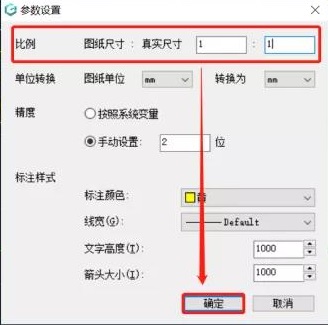
CAD图纸比例设置完成后,再次进行标注的时候,数据就正确啦。如下图所示:
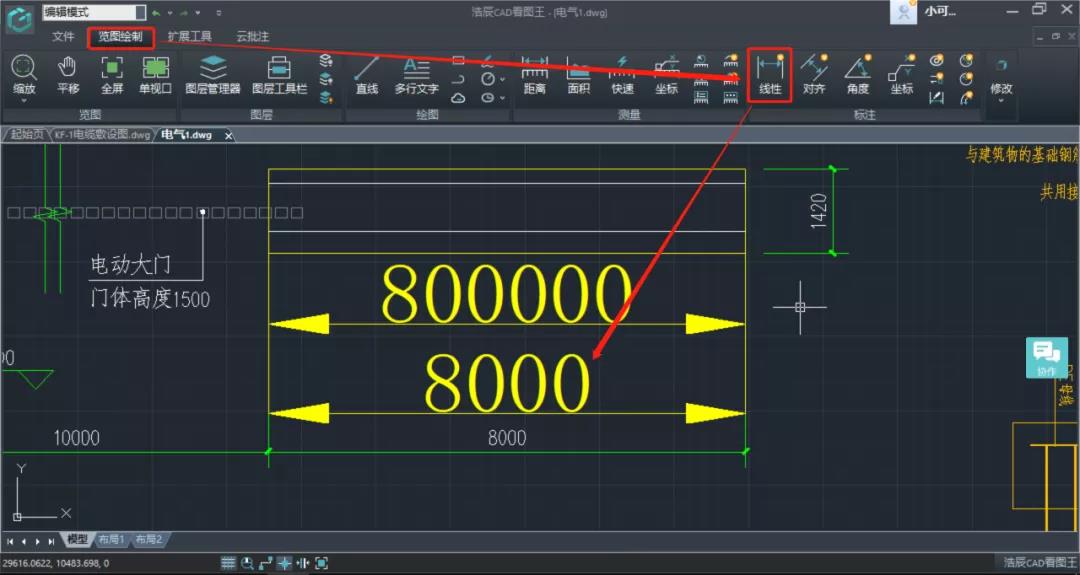
关于浩辰CAD看图王电脑版中CAD图纸比例设置教程,就给大家介绍到这里啦!是不是很简单呢?各位小伙伴在CAD绘图中如果不知道CAD图纸比例怎么调成1:1的话可以参考上述步骤操作哦!更多相关CAD教程请访问浩辰CAD软件官网教程专区查看。
 苏公网安备 32059002004222号
苏公网安备 32059002004222号







